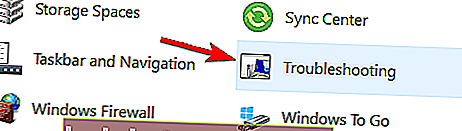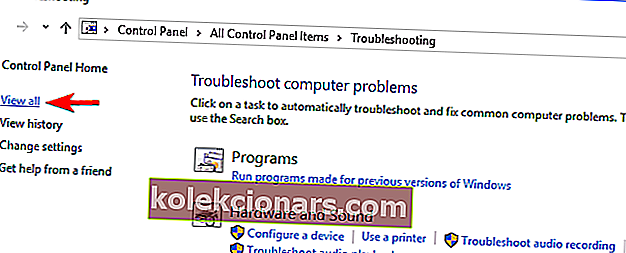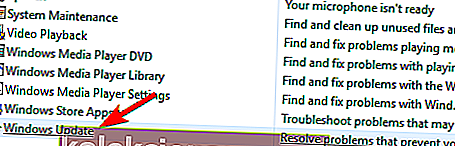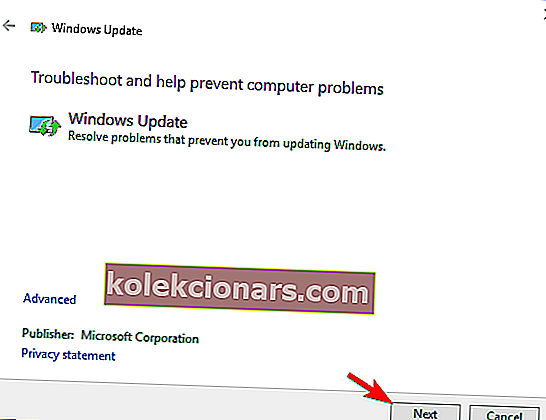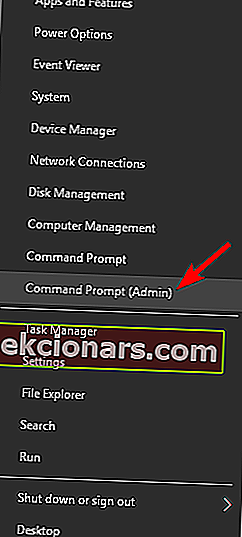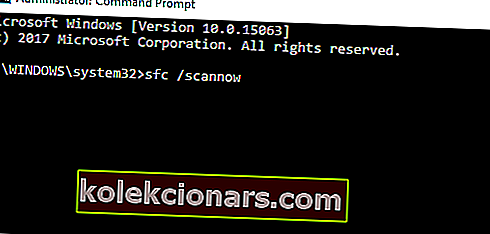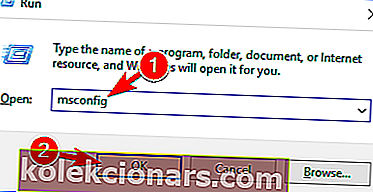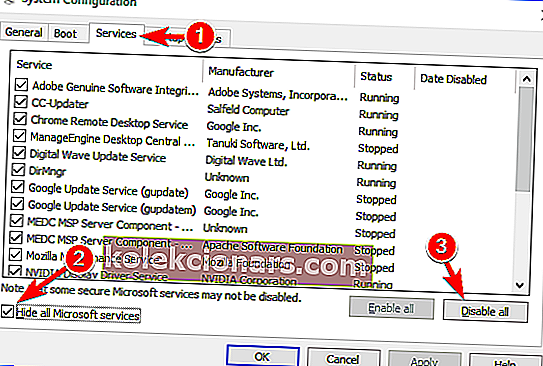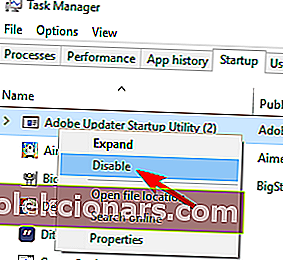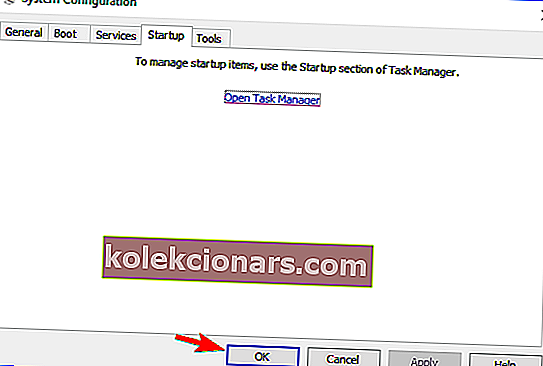- Windowsi värskendusvead ilmnevad piisavalt sageli, et neid saaks arvutis arvutimaailmas tavaliseks probleemiks pidada.
- Kui avastate teate potentsiaalse Windowsi värskenduste andmebaasi tõrke, takistavad mõned Windows 10 süsteemi sisesed valed registrid operatsioonisüsteemil juurdepääsu kaustale C: / Windows.
- Sel hetkel võite käivitada tõrkeotsingu või värskendada oma arvutit ja probleemi kohe lahendada.
- Sarnaste probleemide lahendamisel leiate tõenäoliselt otsitava abi meie spetsiaalsest Windows 10 vigade jaoturist.

Windows 10 värskenduse funktsiooni parandamisel võidakse tuvastada veateate potentsiaalne Windowsi värskenduste andmebaasi tõrge .
Selle saab parandada, rakendades võimaliku Windows Update'i andmebaasi tõrke tuvastamiseks alltoodud samme ja naaske Windows 10 tavapärase kasutamise juurde.
Mida tähendab tuvastatud potentsiaalne Windows Update'i andmebaasiviga? See tõrge tähendab, et teie operatsioonisüsteem ei pääse juurde kausta C: / Windows . Selle põhjuseks on mõned halvad registrid Windows 10 süsteemis.
Kui järgite allolevaid juhiseid õiges järjekorras, saate selle parandada vaid mõne minutiga.
Windowsi värskendustega võib kaasneda palju probleeme ja selles artiklis käsitleme järgmisi probleeme.
- Windowsi värskenduste andmebaasi korruptsiooni parandamine ebaõnnestus - kasutajate sõnul võivad mõnikord tekkida probleemid Windows Update'i andmebaasiga. Kuid paljud kasutajad teatasid, et andmebaasis ebaõnnestus nende arvutis.
- Windows Update'i andmebaasi tõrge 0x800f081f - see probleem kaasneb mõnikord tõrkekoodiga. Paljud kasutajad teatasid selle tõrketeatega koodist 0x800f081f.
- Windows Update'i andmebaasivigade registreerimine puudub või on rikutud - see on selle probleemi variatsioon, kuid peaksite selle saama lahendada ühe meie lahenduse abil.
- Windows Update'i andmebaasi tõrke värskendusteenus ei tööta - paljud kasutajad teatasid ka sellest probleemist. Nende sõnul näib, et värskendusteenus ei tööta nende arvutis üldse.
- Windows Update'i andmebaasi tõrkekood 80072ee2 - selle tõrketeatega kaasneb mõnikord tõrkekood ja paljud kasutajad teatasid oma arvutis tõrkekoodist 80072ee2.
- Windows Update'i andmebaas oli ummikus - mõnikord võib tekkida probleeme Windows Update'iga ja mitu kasutajat teatas, et nende andmebaas oli kinni.
Kuidas saab tuvastada võimaliku tuvastatud Windows Update'i andmebaasi tõrke?
1. Käivitage tõrkeotsing
- Viige hiirekursor ekraani paremasse ülemisse serva.
- Pärast võlu riba avanemist peate vasakklõpsama või puudutama funktsiooni Otsing .
- Tippige otsingukasti Juhtpaneel . Klõpsake või puudutage juhtpaneeli ikooni.
- Vasakklõpsake või puudutage funktsiooni Tõrkeotsing .
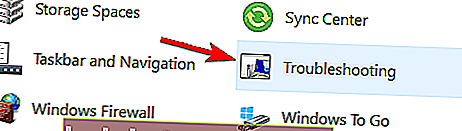
- Vasakklõpsake või puudutage ekraani vasakus servas asuvat nuppu Kuva kõik .
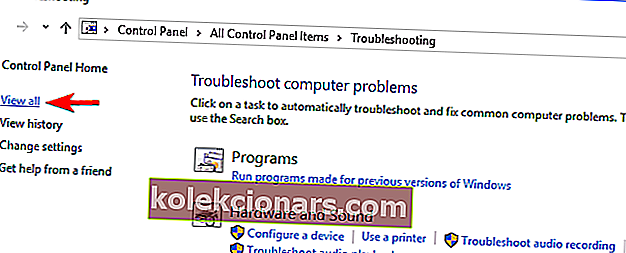
- Teil on nüüd valikuvõimaluste loend ja peate vasakklõpsama või puudutama Windowsi värskendusi .
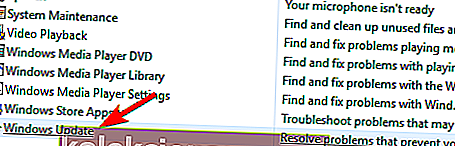
- Vasakklõpsake või puudutage nuppu Järgmine , mis asub selle akna alumises servas.
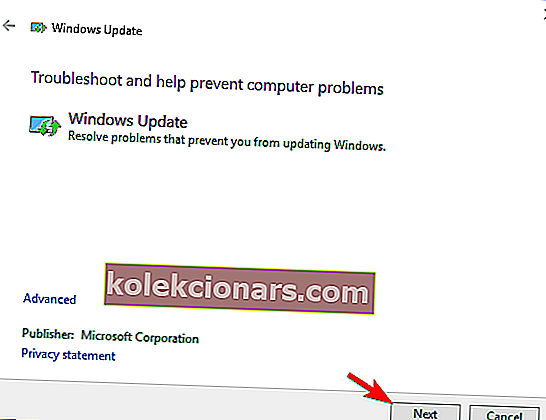
- Windowsi värskenduste tõrkeotsingu täitmiseks järgige ekraanil kuvatavaid juhiseid.
- Pärast tõrkeotsingu lõppu taaskäivitage Windows 10 seade.
- Proovige uuesti ja vaadake, kas teil on ikka sama veateade.
Kas te ei saa Windows 10 juhtpaneeli avada? Vaadake lahenduse leidmiseks seda samm-sammult juhendit.
2. Värskendage oma arvutit
- Avage rakendus Seaded.
- Vasakklõpsake või puudutage valikut Üldine .
- Loendis olevas aknas liikuge jaotisse Värskenda oma arvutit, ilma et see mõjutaks teie failide funktsiooni.
- Selles Windows 10 funktsioonis paremklõpsake või puudutage nuppu Alusta .
- Siit peate järgima ekraanil kuvatavaid juhiseid ja ootama, kuni see protsess lõpeb.
Märkus. See võtab kuni kolmkümmend minutit.
- Pärast selle protsessi lõppu taaskäivitage oma Windows 10 seade.
- Kontrollige uuesti, kui teil on endiselt tuvastatud potentsiaalne Windowsi värskenduse andmebaasi tõrke teade.
Kui teil on rakenduse Seaded avamisega probleeme, vaadake probleemi lahendamiseks seda artiklit.
3. Tehke SFC-skannimine
Kui näete sama tõrketeadet, saate selle võib-olla parandada SFC-skannimisega. Selle skannimisega saate parandada faili rikkumise, mis võib selle vea põhjustada.
SFC-skannimiseks tehke järgmist.
- Menüü Win + X avamiseks vajutage Windowsi klahvi + X. Nüüd valige loendist käsuviip (administraator) . Kui käsuviip pole saadaval, saate selle asemel kasutada PowerShelli (administraator) .
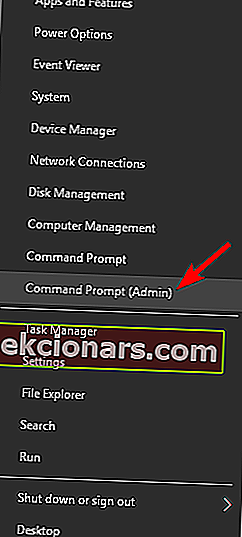
- Kui käsuviip algab, sisestage sfc / scannow ja vajutage selle käivitamiseks sisestusklahvi Enter . SFC-skannimine algab ja proovib teie arvutit parandada. Pidage meeles, et see protsess võib kesta umbes 15 minutit, nii et ärge katkestage seda.
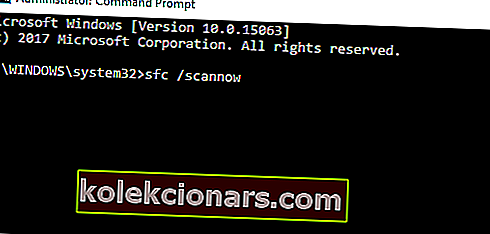
Pärast SFC-skannimise lõppu kontrollige, kas probleem ilmneb endiselt. Kui teil on see probleem endiselt, võite proovida selle asemel kasutada DISM-i skannimist. Selleks avage administraatorina käsuviip ja käivitage käsk DISM / Online / Cleanup-Image / RestoreHealth .

Pidage meeles, et DISM-i skannimine võib võtta 20 minutit või rohkem, seega proovige seda mitte katkestada. Pärast skannimise lõppu kontrollige, kas probleem ilmub endiselt.
Kui teil ei õnnestunud varem SFC-skannimist käivitada, proovige seda pärast DISM-i skannimist käivitada ja kontrollige, kas probleem on lahendatud.
scannow-käsk on enne protsessi lõppu peatatud? Ärge muretsege, meil on teie jaoks lihtne lahendus.
4. Taaskäivitage Windowsi värskendusteenus ja nimetage mõjutatud failid ümber
Mõnikord saate veateate parandada, lihtsalt keelates Windows Update'i teenuse ja nimetades mõjutatud kataloogid ümber. Selleks toimige järgmiselt.
- Avage administraatorina käsuviip . Lisateavet selle kohta, kuidas seda teha, kontrollige eelmist lahendust.
- Kui avaneb käsuviip , sisestage järgmised käsud:
- Netopeatus wuauserv
- Netopeatus cryptSvc
- Netopeatused
- Netipeatus msiserver
- Ren C: WindowsSoftwareDistribution SoftwareDistribution.old
- Ren C: WindowsSystem32catroot2 Catroot2.old
- Net start wuauserv
- Netostart cryptSvc
- Netostardibitid
- Netistart msiserver
Pärast nende käskude käivitamist taaskäivitage arvuti. Kui teie arvuti taaskäivitub, proovige Windowsi värskendused uuesti installida.
Kui teil on administraatorina käsuviiba juurde pääsemisel probleeme, siis vaadake seda juhendit lähemalt.
5. Tehke puhas alglaadimine
Mõnikord võib probleem ilmneda kolmandate osapoolte rakenduste tõttu. Rakendused võivad Windowsi häirida ja põhjustada selle teate ilmumise.
Probleemsete rakenduste leidmiseks peate puhta käivitamise tegema järgmiselt:
- Vajutage Windowsi klahvi + R ja sisestage msconfig . Vajutage sisestusklahvi või klõpsake nuppu OK .
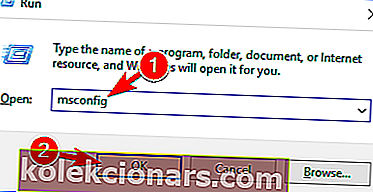
- Minge vahekaardile Teenused ja märkige ruut Peida kõik Microsofti teenused . Klõpsake nuppu Keela kõik .
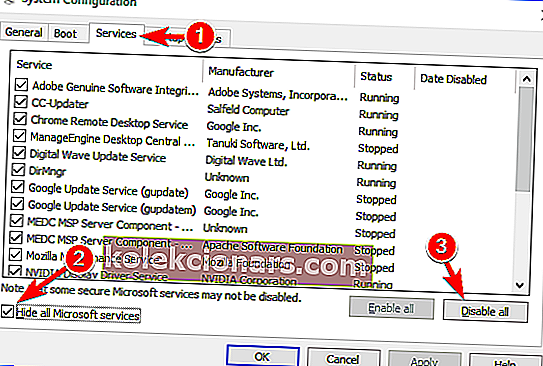
- Nüüd navigeerige vahekaardile Startup ja klõpsake nuppu Open Task Manager .

- Nüüd kuvatakse käivitusrakenduste loend. Paremklõpsake loendis esimest rakendust ja valige Keela . Korrake seda sammu kõigi loendis olevate rakenduste puhul.
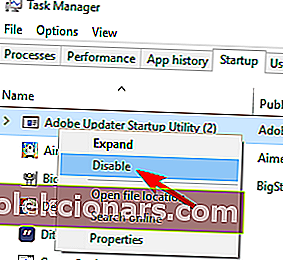
- Nüüd minge tagasi süsteemi konfiguratsiooni aknasse ja klõpsake muudatuste salvestamiseks nuppu Rakenda ja OK . Kui teil palutakse arvuti taaskäivitada, valige suvand Taaskäivita kohe .
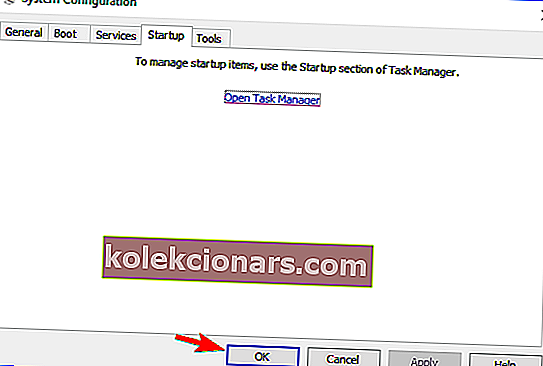
Kui olete huvitatud käivitusrakenduste lisamisest või eemaldamisest Windows 10-s, vaadake seda lihtsat juhendit.
Kas tegumihaldurit ei saa avada? Ärge muretsege, meil on teie jaoks õige lahendus.
Pärast arvuti taaskäivitamist kontrollige, kas probleem ilmub endiselt. Kui ei, põhjustas probleemi üks puudega rakendustest või teenustest.
Probleemi põhjuse kõrvaldamiseks peate lubama keelatud rakendused ja teenused ükshaaval, kuni leiate selle, mis selle probleemi põhjustab.
Pidage meeles, et pärast rakenduste või teenuste komplekti lubamist peate arvuti taaskäivitama. Pärast probleemse rakenduse leidmist saate selle desinstallida, värskendada või keelatuna hoida.
See on viis meetodit selle kohta, kuidas saate Windows 10 potentsiaalse Windowsi värskenduse andmebaasi tõrke tuvastada .
Kui need lahendused teile sobisid või vajate selle probleemiga täiendavat abi, võite meile alla kirjutada.
KKK: Lisateave Windows Update'i andmebaasi kohta
- Kuidas parandada Windows Update'i komponente tuleb parandada?
SFC- ja DISM-skannimiste käivitamine on mõlemad probleemi kiireks lahendamiseks soovitatavad protseduurid. Võite käivitada ka Windowsi värskenduste tõrkeotsingu.
Vajadusel kasutage seda juhendit tõrkeotsingu lõpetamise lõpetamiseks.
- Kuidas parandada Windows Update'i andmebaasi viga?
Nagu käesolevas juhendis kirjeldatakse võimalike Windows Update'i andmebaasivigade lahendamise kohta, on teil mõned rakendatavad lahendused. Näiteks võite oma arvutit värskendada.
- Kus on Windows Update'i andmebaas salvestatud?
Windows Update'i andmebaas on salvestatud süsteemidraivile. Täpsemalt võite selle leida C:\WINDOWS\SoftwareDistribution\Download\.
Toimetaja märkus : see postitus avaldati algselt 2019. aasta aprillis ja seda on värskuse, täpsuse ja igakülgsuse huvides värskendatud, ajakohastatud 2020. aasta märtsis.